Autor:
Morris Wright
Data Utworzenia:
28 Kwiecień 2021
Data Aktualizacji:
1 Lipiec 2024

Zawartość
- Do kroku
- Część 1 z 2: Blokuj obserwujących
- Część 2 z 2: ustawianie konta jako prywatnego
- Porady
- Ostrzeżenia
Jeśli na Instagramie przeszkadza Ci natrętny członek rodziny lub szalony koci przyjaciel, z przyjemnością dowiesz się, że możesz zablokować mu dostęp do Twojego konta. Nie możesz „usuwać” obserwujących w tradycyjny sposób, ale możesz ich zablokować, aby nie mogli przeglądać Twojego profilu. Możesz także ustawić swoje konto jako prywatne, aby zapobiec nowym niechcianym obserwatorom.
Do kroku
Część 1 z 2: Blokuj obserwujących
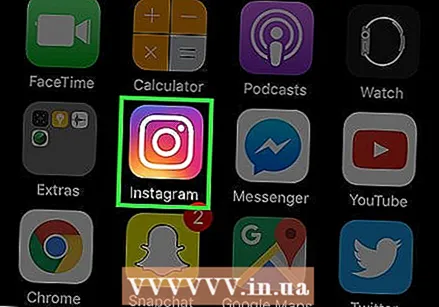 Stuknij aplikację Instagram, aby otworzyć Instagram. Jeśli korzystasz z komputera, wejdź na stronę Instagram.
Stuknij aplikację Instagram, aby otworzyć Instagram. Jeśli korzystasz z komputera, wejdź na stronę Instagram. - Będziesz musiał zalogować się za pomocą informacji o swoim koncie na Instagramie, jeśli jeszcze tego nie zrobiłeś.
 Przejdź do strony swojego profilu. Aby to zrobić, dotknij lub kliknij ikonę osoby. Jeśli używasz smartfona, możesz znaleźć tę ikonę w prawym dolnym rogu ekranu.
Przejdź do strony swojego profilu. Aby to zrobić, dotknij lub kliknij ikonę osoby. Jeśli używasz smartfona, możesz znaleźć tę ikonę w prawym dolnym rogu ekranu. - Na komputerze możesz znaleźć tę ikonę w prawym górnym rogu ekranu.
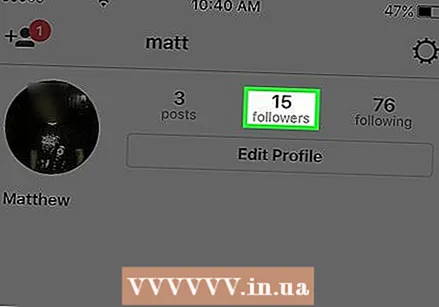 Dotknij lub kliknij opcję „Obserwatorzy”. Powinieneś być w stanie znaleźć tę opcję po prawej stronie swojego zdjęcia profilowego.
Dotknij lub kliknij opcję „Obserwatorzy”. Powinieneś być w stanie znaleźć tę opcję po prawej stronie swojego zdjęcia profilowego. 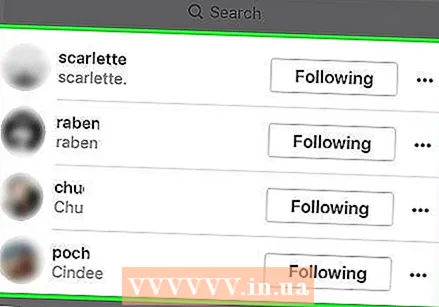 Wyświetl listę obserwujących. Nie możesz zmusić obserwującego do rezygnacji z obserwowania Twojego profilu, ale możesz zablokować mu możliwość obserwowania lub przeglądania Twojego konta.
Wyświetl listę obserwujących. Nie możesz zmusić obserwującego do rezygnacji z obserwowania Twojego profilu, ale możesz zablokować mu możliwość obserwowania lub przeglądania Twojego konta. 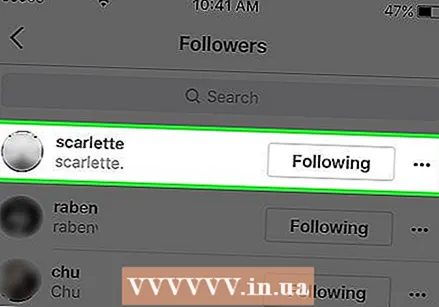 Kliknij lub dotknij obserwującego, którego chcesz usunąć. Profil obserwatora zostanie teraz otwarty, w którym możesz go zablokować.
Kliknij lub dotknij obserwującego, którego chcesz usunąć. Profil obserwatora zostanie teraz otwarty, w którym możesz go zablokować.  Dotknij przycisku z trzema kropkami, aby otworzyć menu. Ten przycisk znajduje się w prawym górnym rogu ekranu (lub po prawej stronie nazwiska obserwującego, jeśli używasz komputera).
Dotknij przycisku z trzema kropkami, aby otworzyć menu. Ten przycisk znajduje się w prawym górnym rogu ekranu (lub po prawej stronie nazwiska obserwującego, jeśli używasz komputera). - Jeśli używasz Androida, kropki znajdują się w linii pionowej, a nie poziomej.
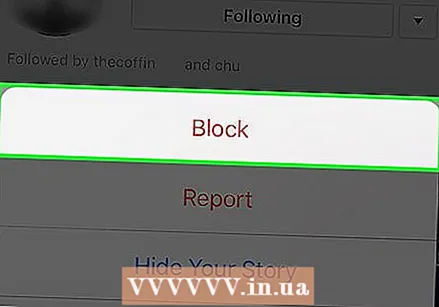 Kliknij lub dotknij opcji „Zablokuj użytkownika”. W serwisie Instagram ta opcja nosi nazwę „Zablokuj tego użytkownika”. Po wybraniu tej opcji Instagram poprosi Cię o potwierdzenie wyboru.
Kliknij lub dotknij opcji „Zablokuj użytkownika”. W serwisie Instagram ta opcja nosi nazwę „Zablokuj tego użytkownika”. Po wybraniu tej opcji Instagram poprosi Cię o potwierdzenie wyboru. 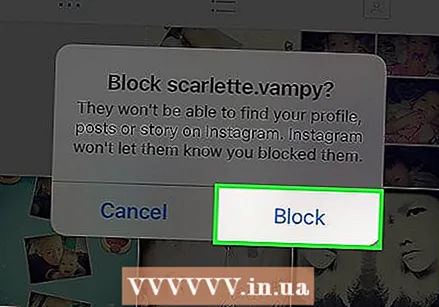 Kliknij lub dotknij „Tak, na pewno”. Wybrany użytkownik zostanie teraz zablokowany i nie będzie już mógł widzieć Twoich wiadomości.
Kliknij lub dotknij „Tak, na pewno”. Wybrany użytkownik zostanie teraz zablokowany i nie będzie już mógł widzieć Twoich wiadomości. - Zablokowany przez Ciebie użytkownik nadal będzie mógł zobaczyć Twoje komentarze do zdjęć innych użytkowników i nadal będzie mógł wyszukiwać Twoje konto. Jednak użytkownik nie może przeglądać Twojego konta.
- W dowolnym momencie możesz wyświetlić listę zablokowanych użytkowników, przechodząc do menu Ustawienia i wybierając kartę „Zablokowani użytkownicy”.
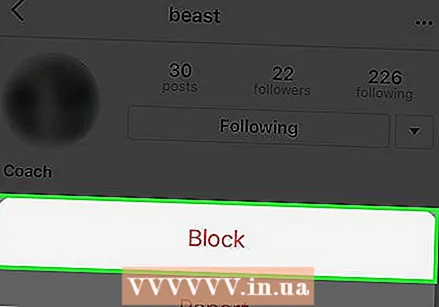 Powtórz ten proces dla każdego obserwującego, którego chcesz zablokować. Jeśli od teraz chcesz zapobiec niechcianym obserwatorom, możesz ustawić swoje konto jako prywatne. W rezultacie użytkownicy będą musieli wysłać Ci następujące żądanie, które musisz zatwierdzić, zanim ktokolwiek będzie mógł przeglądać Twoje konto.
Powtórz ten proces dla każdego obserwującego, którego chcesz zablokować. Jeśli od teraz chcesz zapobiec niechcianym obserwatorom, możesz ustawić swoje konto jako prywatne. W rezultacie użytkownicy będą musieli wysłać Ci następujące żądanie, które musisz zatwierdzić, zanim ktokolwiek będzie mógł przeglądać Twoje konto.
Część 2 z 2: ustawianie konta jako prywatnego
 Otwórz aplikację Instagram na swoim smartfonie. Ustawiając swoje konto jako prywatne, każdy, kto chce Cię obserwować, będzie musiał wysłać Ci prośbę o obserwację. Jesteś jedyną osobą, która może zatwierdzić następującą prośbę. Masz większą kontrolę nad tym, kto ma dostęp do Twojego konta na Instagramie.
Otwórz aplikację Instagram na swoim smartfonie. Ustawiając swoje konto jako prywatne, każdy, kto chce Cię obserwować, będzie musiał wysłać Ci prośbę o obserwację. Jesteś jedyną osobą, która może zatwierdzić następującą prośbę. Masz większą kontrolę nad tym, kto ma dostęp do Twojego konta na Instagramie. - Ustawienie twojego konta jako prywatnego uniemożliwi również użytkownikom dostęp do twoich komentarzy i polubień, z jednym wyjątkiem postów publicznych (twoje imię będzie widoczne obok innych polubień, ale twoje konto będzie nadal chronione).
- Nie możesz zmienić ustawień prywatności swojego konta na komputerze.
 Otwórz swój profil, jeśli jeszcze go nie otworzyłeś. Aby to zrobić, dotknij ikony w kształcie osoby w prawym dolnym rogu ekranu telefonu.
Otwórz swój profil, jeśli jeszcze go nie otworzyłeś. Aby to zrobić, dotknij ikony w kształcie osoby w prawym dolnym rogu ekranu telefonu. - Możesz to również zrobić na tablecie.
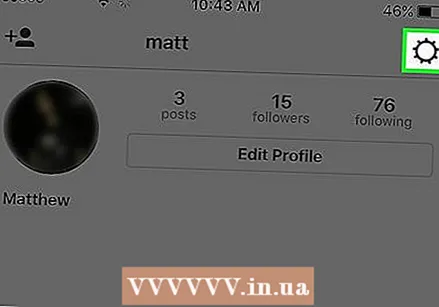 Otwórz menu ustawień swojego konta. Zrób to, dotykając ikony koła zębatego (iOS) lub trzech kropek (Android) w prawym górnym rogu ekranu.
Otwórz menu ustawień swojego konta. Zrób to, dotykając ikony koła zębatego (iOS) lub trzech kropek (Android) w prawym górnym rogu ekranu. 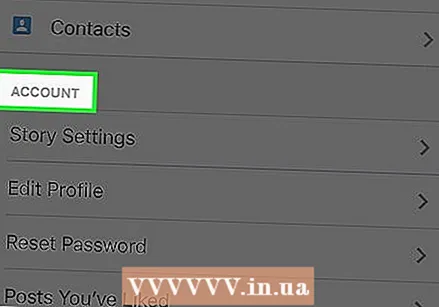 Przewiń w dół do grupy „Konto”. To jest seria zakładek z opcjami konta. Opcja „Konto prywatne” znajduje się na dole tej grupy.
Przewiń w dół do grupy „Konto”. To jest seria zakładek z opcjami konta. Opcja „Konto prywatne” znajduje się na dole tej grupy. 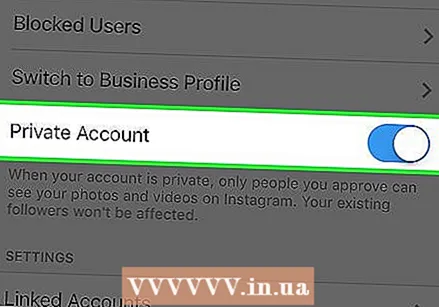 Przesuń suwak obok opcji „Konto prywatne”, aby ją włączyć. Szary suwak powinien teraz zmienić kolor na niebieski, wskazując, że Twoje konto jest teraz prywatne.
Przesuń suwak obok opcji „Konto prywatne”, aby ją włączyć. Szary suwak powinien teraz zmienić kolor na niebieski, wskazując, że Twoje konto jest teraz prywatne. - Jeśli chcesz ponownie wyłączyć tę opcję, po prostu przesuń suwak z powrotem i dotknij „OK” w wyskakującym okienku.
- Pamiętaj, że włączenie tej opcji nie wpłynie na Twoich obecnych obserwujących. Jeśli chcesz zablokować niektórych swoich obecnych obserwujących lub zablokować ich wszystkich, będziesz musiał to zrobić ręcznie.
Porady
- Zablokowani użytkownicy nie będą mogli zobaczyć Twoich zdjęć na karcie „Zdjęcia, które Ci się podobają”.
- Nadal będziesz mógł zobaczyć polubienia i komentarze zablokowanego użytkownika ze swoimi zdjęciami, ale możesz je ręcznie usunąć, jeśli chcesz.
Ostrzeżenia
- Zablokowani użytkownicy nadal będą widzieć Twoje polubienia i komentarze, które publikujesz na zdjęciach użytkowników, którzy Cię obserwują.



